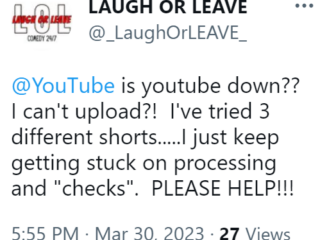Google ha introdotto la funzione”Controllo ortografico avanzato”in Chrome. Cosa significa per te e come puoi abilitarlo? Dovresti anche prenderlo in considerazione?
Google si è assicurata di rendere Chrome all’avanguardia nella corsa ai browser. Che si tratti della velocità di caricamento dei siti Web, dell’interfaccia utente o dell’aggiunta di funzionalità per una migliore esperienza utente. L’indistinguibile logo Chrome ora si trova nei computer di oltre il 60% degli utenti.
Tutti noi abbiamo eseguito innumerevoli ricerche su Google che comprende e mostra informazioni rilevanti anche se abbiamo sbagliato a scrivere parole o oserei dire che in alcuni casi ha massacrato l’ortografia. La scala della libreria di parole di Google è semplicemente sorprendente.
Di recente, Google ha lanciato la funzione”Controllo ortografico avanzato”su Chrome. La funzione”Controllo ortografico avanzato”utilizza lo stesso correttore ortografico basato su cloud utilizzato per correggere le parole con errori di ortografia nelle ricerche. Il lato negativo? Tutto ciò che digiti viene inviato a Google.
Tuttavia, è sicuramente sorprendente avere un correttore ortografico di questo potenziale integrato in un browser. Potrebbe essere, tuttavia, un commercio scomodo per le persone preoccupate della loro privacy. Comunque, se sei interessato a saperne di più, dai un’occhiata in basso!
Abilita il controllo ortografico avanzato in Chrome per desktop
Dalla schermata iniziale del browser Chrome, fai clic sul menu kebab (tre punti verticali) presente nell’angolo in alto a destra dello schermo. Quindi, fai clic sull’opzione”Impostazioni”dall’elenco.
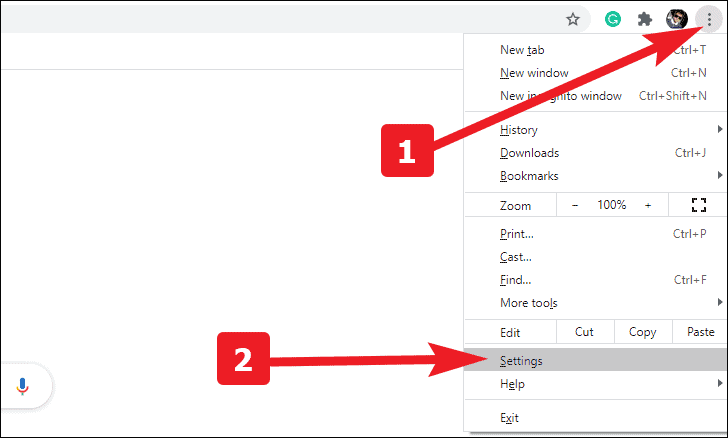
Ora, fai clic sulla scheda”Avanzate”dalla barra laterale delle impostazioni, quindi scegli l’opzione”Lingue”.
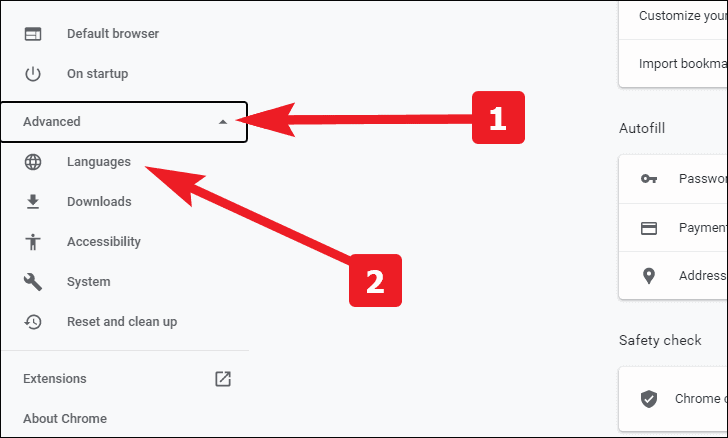
Dopodiché, scegli l’opzione”Controllo ortografico avanzato”dal riquadro delle lingue. Potrai anche scegliere la lingua in cui utilizzare il controllo ortografico, in base alle lingue di input disponibili nel tuo sistema operativo.
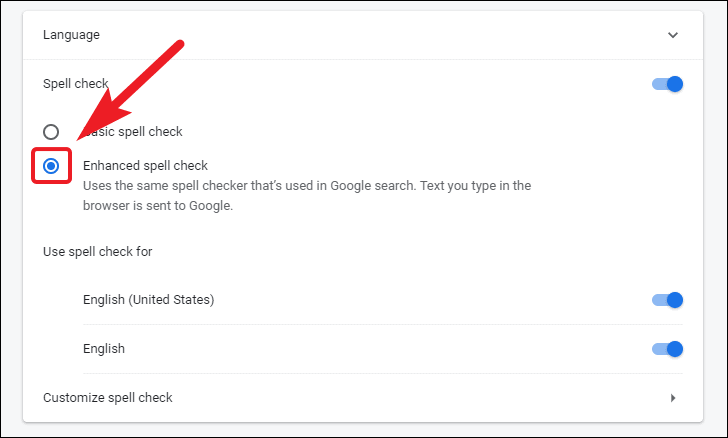
Personalizza controllo ortografico
Bene, Google ti consente anche di aggiungere le tue parole al correttore ortografico per evitare di modificare qualsiasi uso deliberato delle parole.
Per aggiungere una parola personalizzata nel controllo ortografico. Vai alla sezione”Lingue”dalla barra laterale come abbiamo fatto nel passaggio precedente.
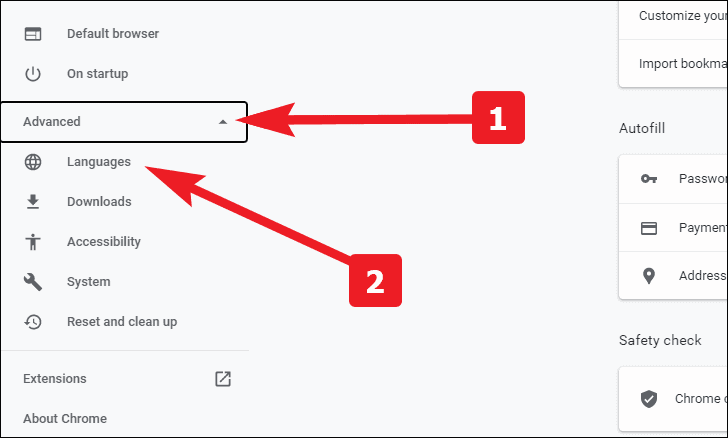
Ora, fai clic sull’opzione”Personalizza controllo ortografico”dal riquadro della lingua. Sarebbe situato proprio sotto l’opzione”Controllo ortografico avanzato”sullo schermo.

Successivamente, digita la parola personalizzata che desideri aggiungere nel campo”Aggiungi nuova parola”e premi il pulsante”Aggiungi parola”.

Per rimuovere una parola dall’esenzione, passa il mouse sopra la parola e fai clic sull’icona”x”per eliminare la parola dall’elenco.
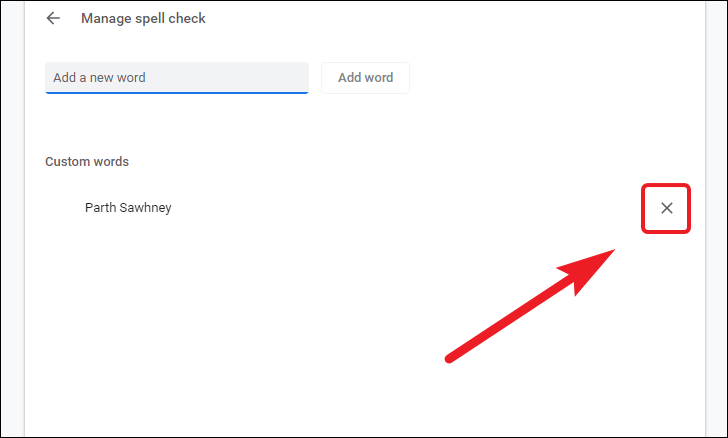
Ecco, gente, ora sapete come abilitare il correttore ortografico avanzato e anche come aggiungere una parola personalizzata nel correttore ortografico. Allora, cosa stai aspettando? Vai a cercare tutte quelle cose che occupano la memoria della tua mente ultimamente!